正在回答 回答被采纳积分+1
4回答
好帮手慕慕子
2019-11-01 14:20:01
同学你好, 这个同学问的是如何将头部剪裁掉, 老师是将整个操作过程给同学解释了一下, 按着老师步骤结合视频中老师的讲解是可以实现的哦
老师又测试了一下, 是可以删除的哦
这里主要给同学详细的解释一下第二步操作
合并图层后, 选中头部后按下键盘上delete键,删除头部
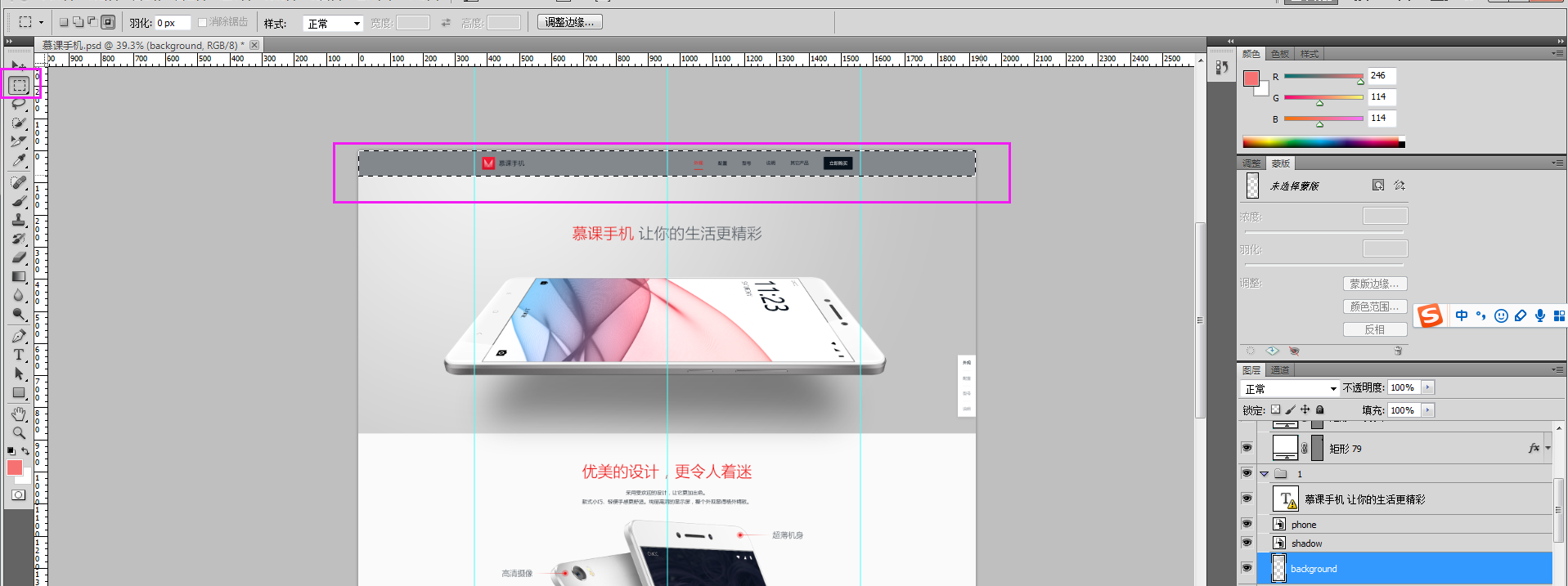
选中区域,在工具栏部分找到“选择”选项, 选择“载入选区”
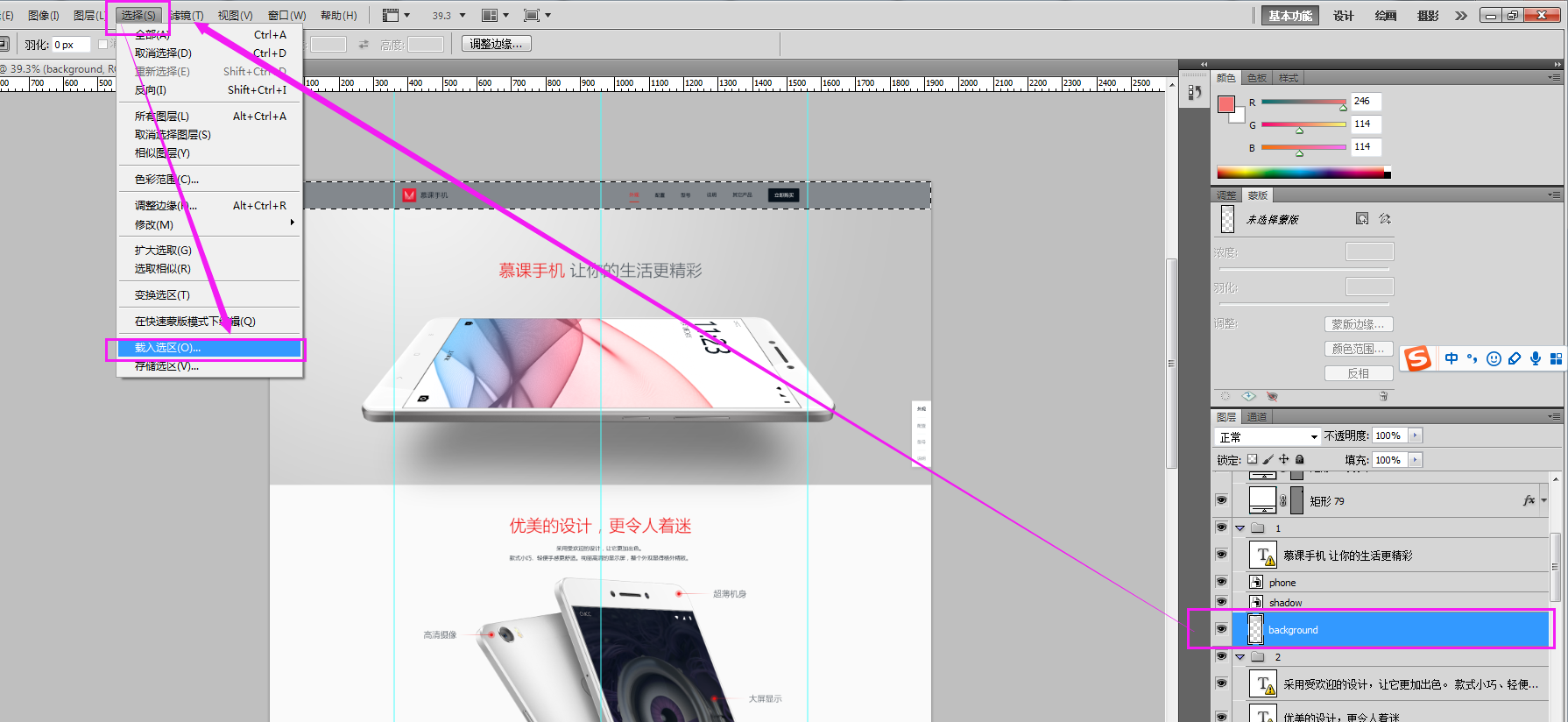
选择载入选区后效果图如下所示
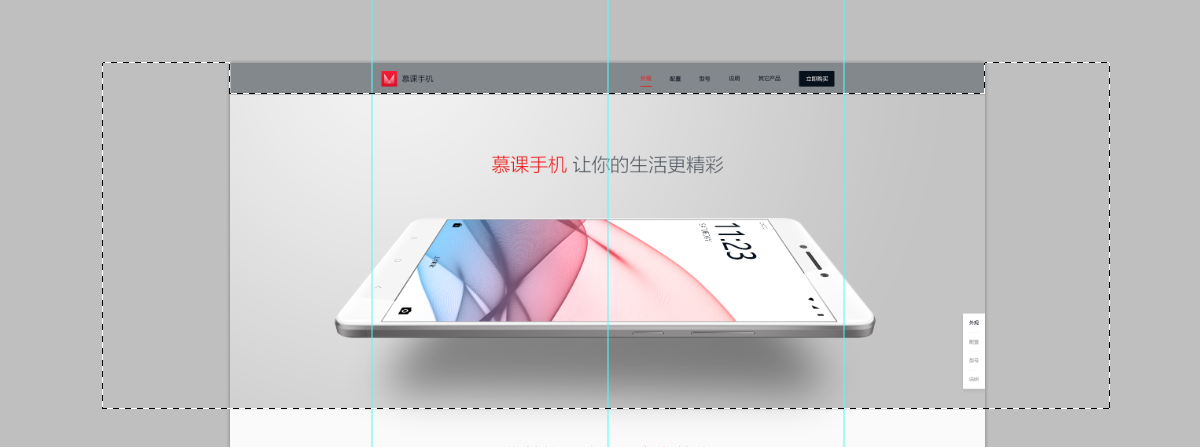
选择交叉选项,选择出头部外的区域
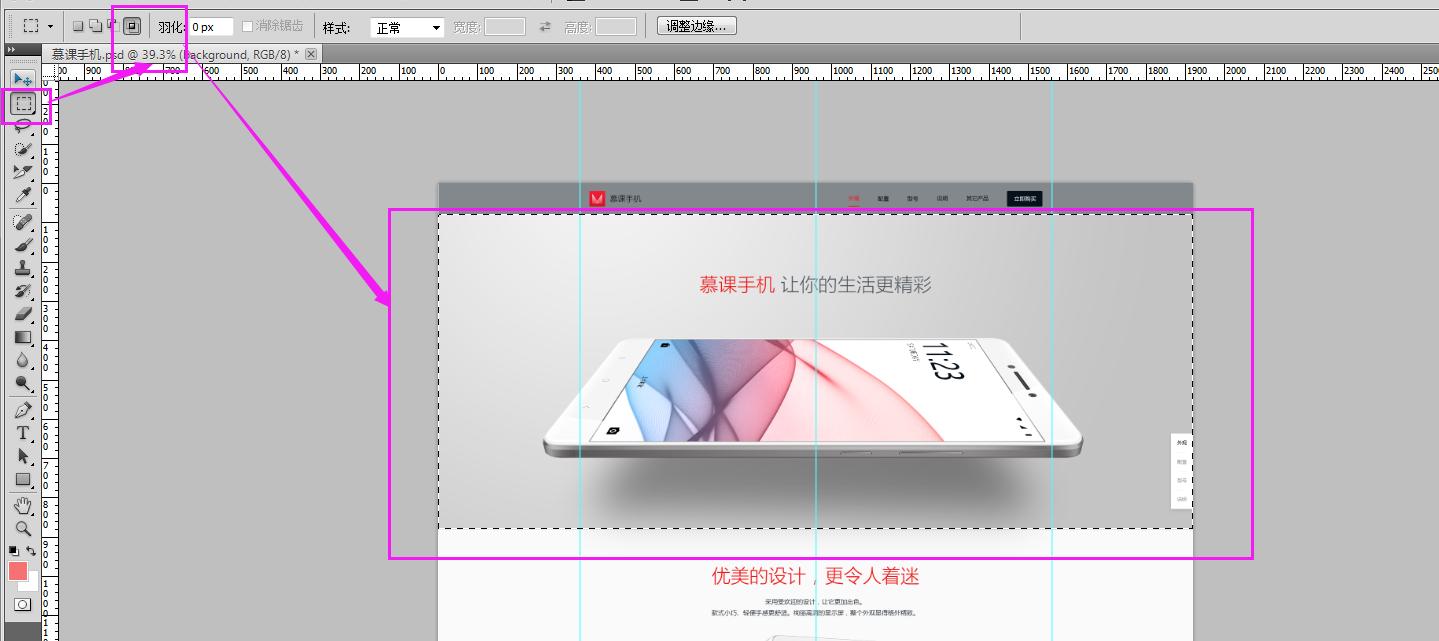
然后ctrl+c 粘贴, ctrl +n新建, ctrl+v复制, 效果图如下
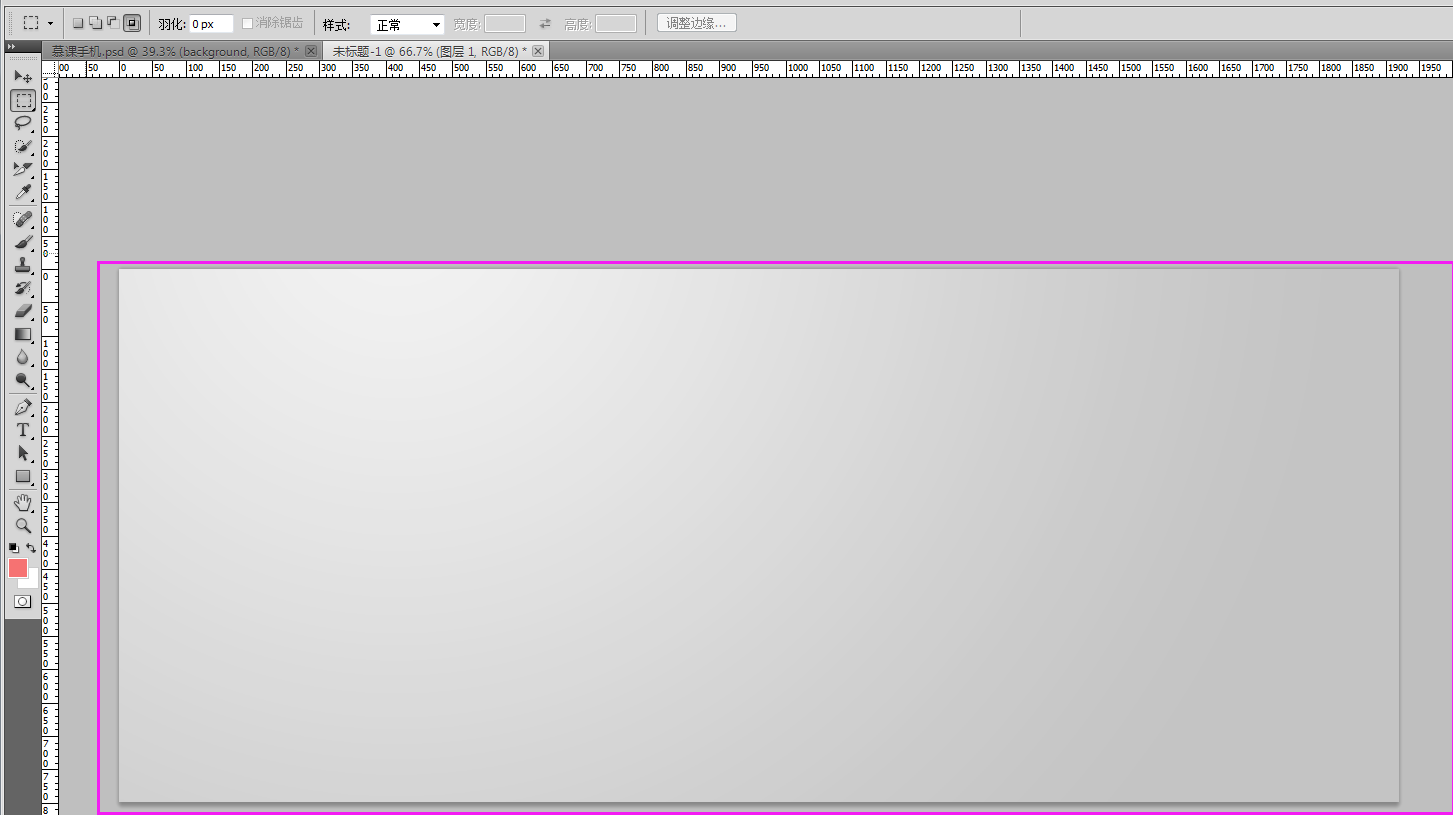
同学可以自己尝试一下哦, 如果在操作过程中遇到任何问题, 可以新建提问, 详细的描述一下你是如何操作的, 遇到了什么问题, 我们一定会想办法帮助您解决的,祝学习愉快~~~

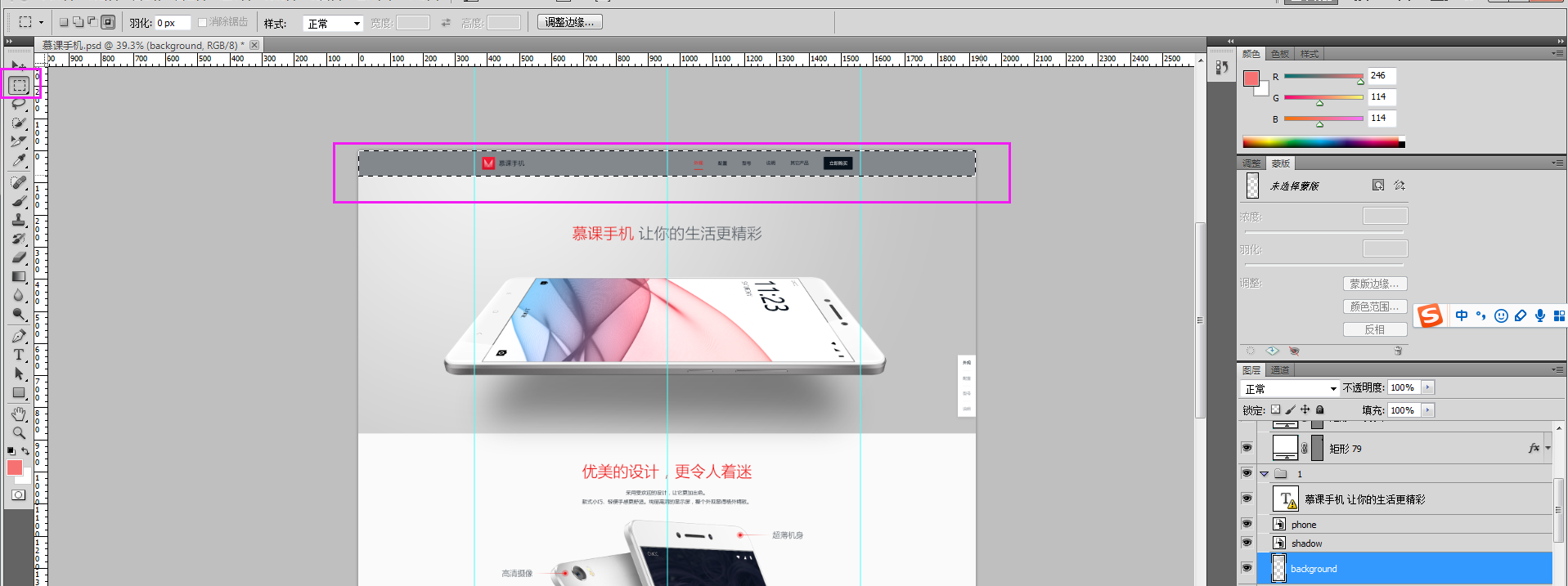
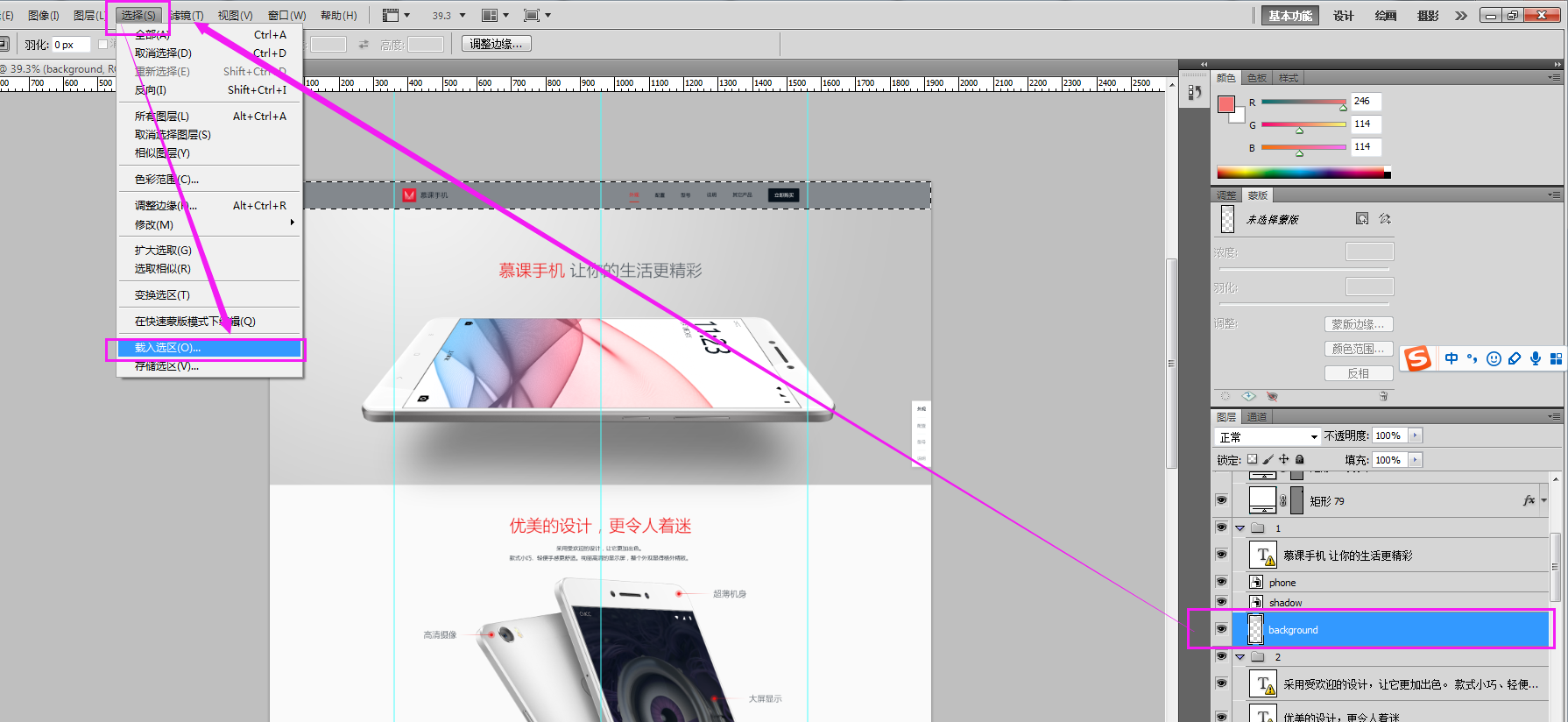
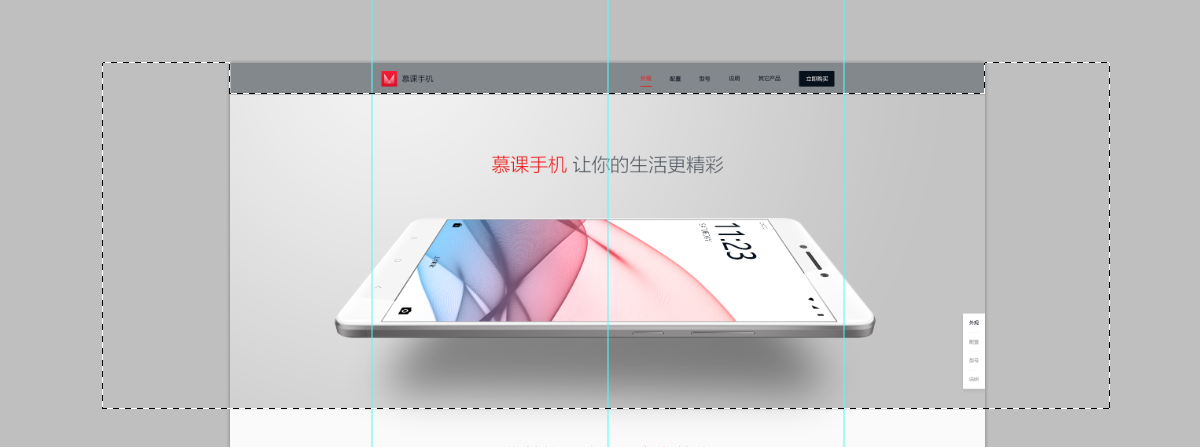
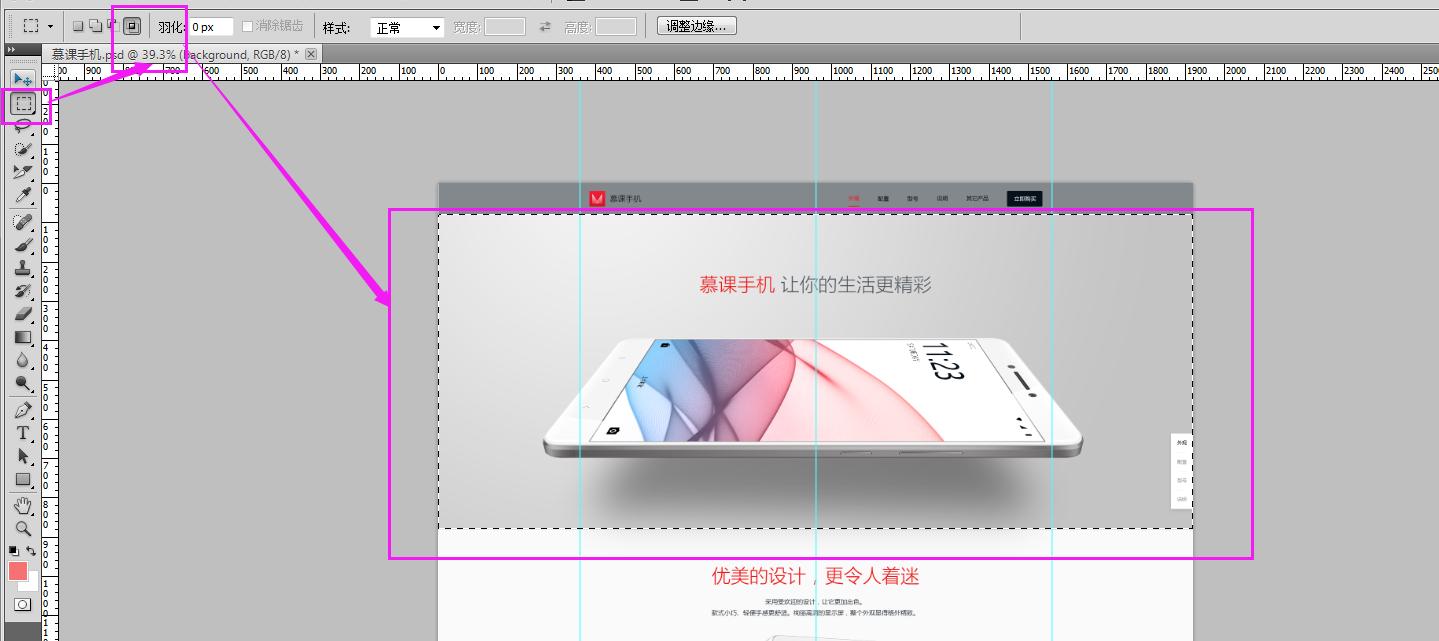
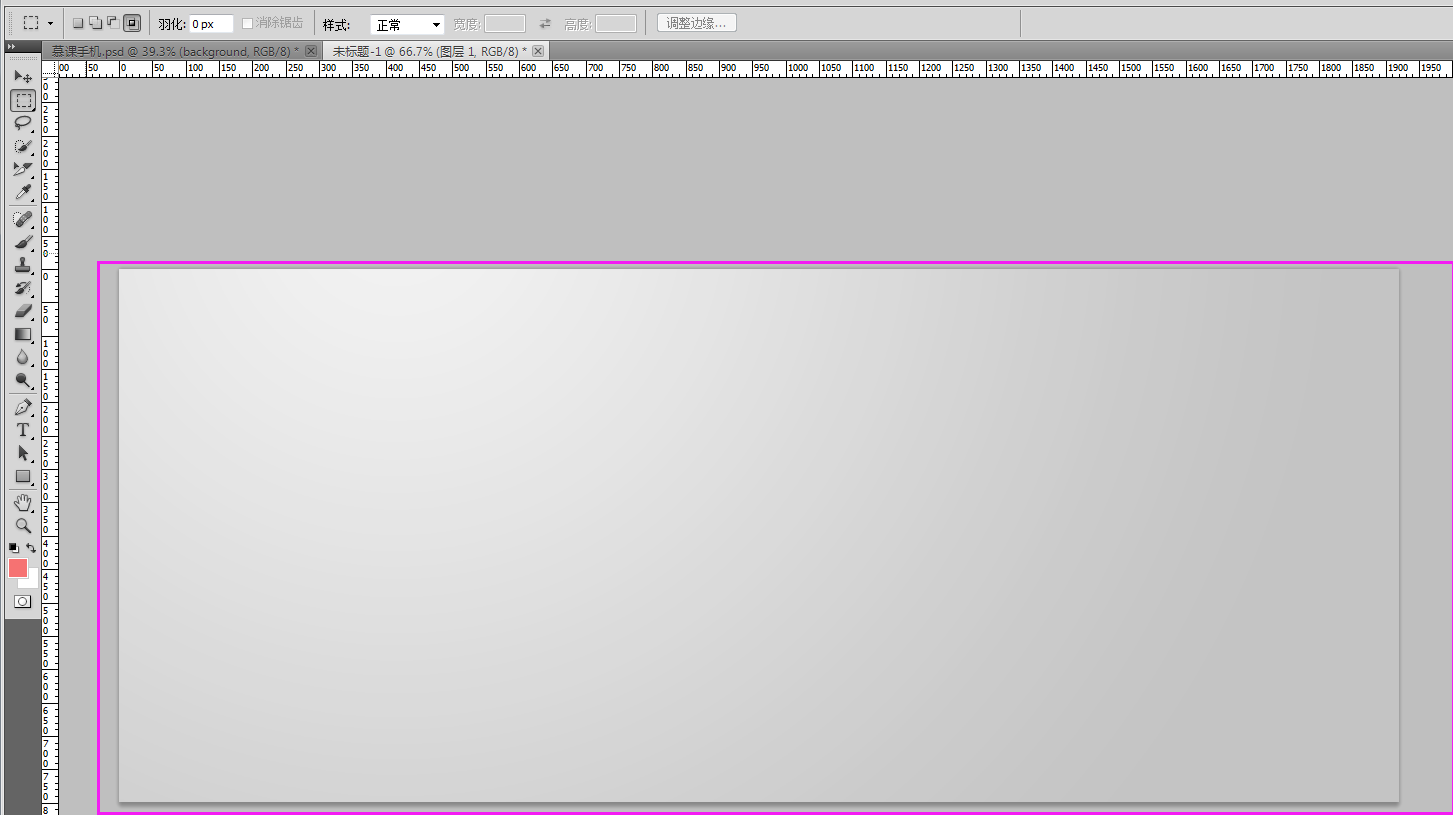




















恭喜解决一个难题,获得1积分~
来为老师/同学的回答评分吧
0 星